电脑的亮度键没反应 笔记本电脑键盘亮度调节键失灵怎么办
更新时间:2024-02-15 15:54:45作者:jiang
在使用笔记本电脑的过程中,我们经常会遇到一些小问题,比如亮度键没有反应,或是键盘上的亮度调节键失灵,这些问题可能会给我们的使用体验带来不便,但幸运的是,我们可以采取一些简单的方法来解决这些问题。在本文中我们将探讨电脑亮度键没有反应以及笔记本电脑键盘亮度调节键失灵的原因,并给出解决这些问题的有效方法,让我们能够更好地使用我们的笔记本电脑。
操作方法:
1.通常,笔记本电脑要调整显示屏的亮度。要先在电脑键盘上找到调整亮度的按键:两个像太阳的图案,实心的是调暗屏幕的按键,空心的是调亮屏幕的按键;
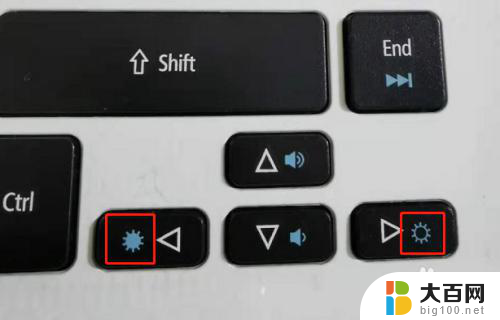
2.找到后只要按住键盘上的“Fn"键不放,再分别按住两个按钮中的其中一个。就可以调亮或调暗屏幕亮度了;

3.但如果这两个按键不起作用,那么就需要到系统设置中进行设置了。方法是:点击桌面上的开始图标——控制面板,打开控制面板;
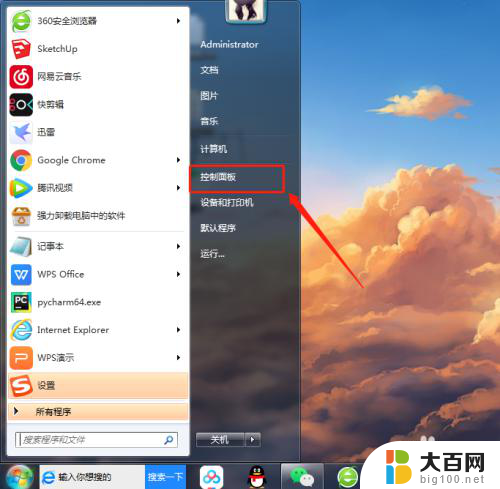
4.在控制面板中点击”显示";
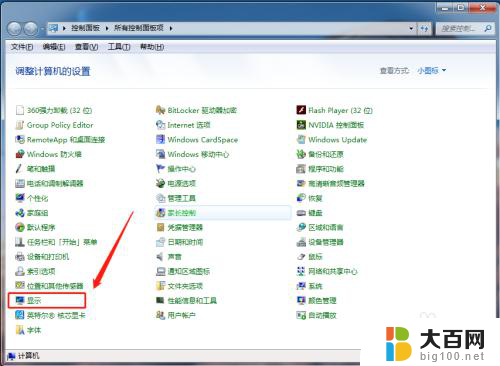
5.继续点击窗口左侧的“调整亮度”;
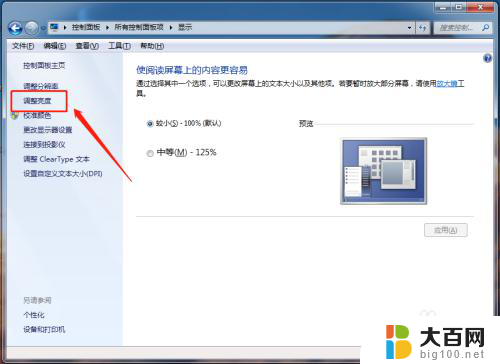
6.在调整亮度设置页面中,拖动“屏幕亮度”对应的刻度条,即可以按个人喜好调整屏幕亮度了;
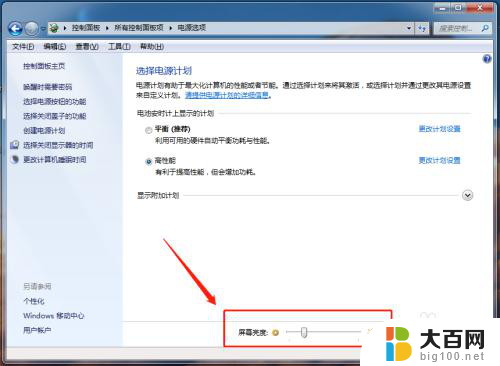
7.还有另一个快捷方式:点击电脑右下角的电池图标,然后在弹出的电池管理页面中点击“调整屏幕亮度”。也可以进入屏幕亮度调整窗口。
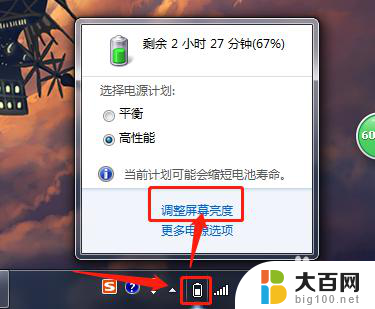
以上是有关电脑亮度键无反应的全部内容,如果有遇到相同情况的用户,可以按照以上方法来解决。
电脑的亮度键没反应 笔记本电脑键盘亮度调节键失灵怎么办相关教程
- 笔记本电脑键盘调不了亮度怎么回事 笔记本电脑键盘亮度调节失灵
- 联想音量键没反应怎么回事 怎样解决笔记本电脑音量和亮度调节键失灵的问题
- 笔记本怎么调高亮度 笔记本电脑亮度调节快捷键
- 联想笔记本电脑屏幕亮度调节失灵 联想笔记本亮度调节失效怎么修复
- 电脑亮度键盘怎么调节? 键盘快捷键调整屏幕亮度
- 键盘怎么调节电脑亮度 快速调整电脑屏幕亮度
- 笔记本怎么调键盘的灯光 笔记本电脑如何调节键盘灯光亮度
- mac调节屏幕亮度快捷键 苹果笔记本屏幕亮度调节步骤
- 笔记本怎么调节屏幕亮度? 笔记本电脑亮度调节方法
- 怎么关闭电脑键盘的亮度 怎么关闭笔记本电脑键盘灯
- winds自动更新关闭 笔记本电脑关闭自动更新方法
- 怎样把windows更新关闭 笔记本电脑如何关闭自动更新
- windows怎么把软件删干净 如何在笔记本上彻底删除软件
- 苹果笔记本windows系统怎么看配置 怎么查看笔记本的配置信息
- windows系统卡死 笔记本卡顿怎么办
- window键盘关机 笔记本怎么用快捷键直接关机
电脑教程推荐